Microsoft Edge ma tryb prywatny lub incognitojak wszystkie inne przeglądarki. Podobnie jak wszystkie inne przeglądarki, domyślnym stanem uruchamiania Microsoft Edge jest normalny tryb przeglądania. Domyślnie żadna przeglądarka nie otwiera się w trybie prywatnym. Jeśli chcesz, aby wybrana przeglądarka zawsze otwierała się w trybie prywatnym, będziesz potrzebować włamania lub sztuczki, aby to zrobić. Na przykład, aby uruchomić Chrome w trybie incognito, musisz utworzyć skrót i dodać do niego przełącznik. Ta sama sztuczka może działać, aby uruchomić Microsoft Edge w trybie prywatnym.
Microsoft Edge W trybie prywatnym
Kliknij prawym przyciskiem myszy w dowolnym miejscu na pulpicie i wybierz Nowy> Skrót.

W polu lokalizacji wprowadź następujące dane;
%windir%System32cmd.exe /c start shell:AppsFolderMicrosoft.MicrosoftEdge_8wekyb3d8bbwe!MicrosoftEdge -private
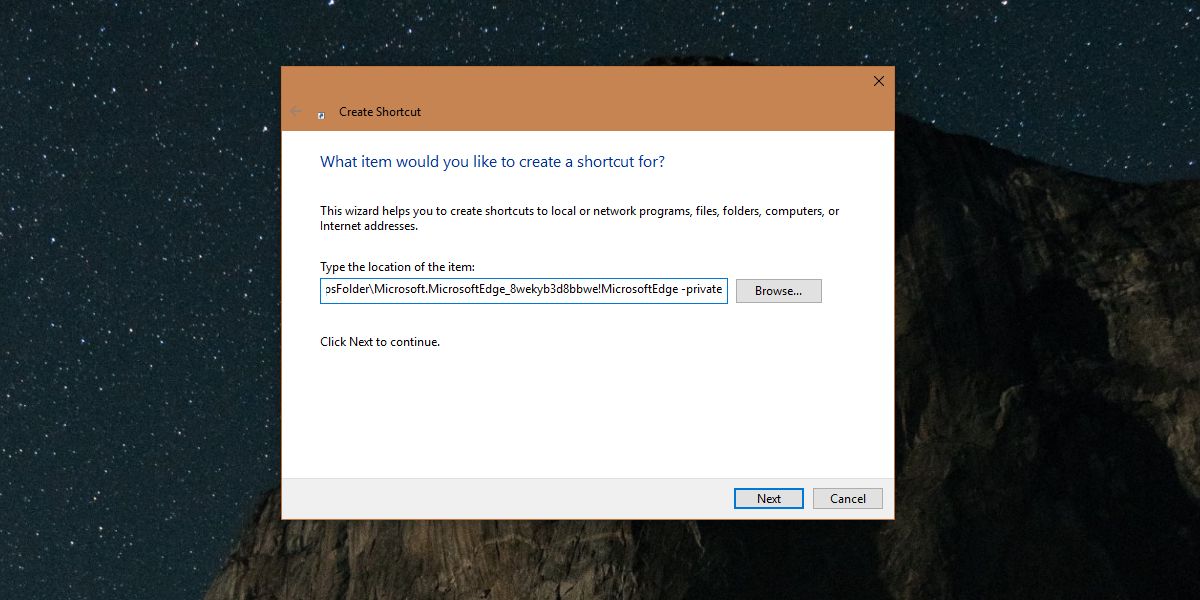
Nazwij to coś, co ułatwia identyfikacjęjaki jest skrót, na przykład Edge In Private lub coś podobnego, i wszystko gotowe. Skrót pojawi się na pulpicie i będzie miał ikonę Wiersza polecenia. Będzie to mylące, więc kliknij prawym przyciskiem myszy skrót i wybierz Właściwości.
W oknie Właściwości przejdź na zakładkę Skrót. Jeśli chcesz użyć dokładnie tej samej ikony, którą ma Microsoft Edge, możesz wpisać następujące dane w polu „Szukaj ikon w tym pliku”.
%SystemRoot%SystemAppsMicrosoft.MicrosoftEdge_8wekyb3d8bbweMicrosoftEdge.exe
Jeśli wolisz użyć innej ikony, aby nieaby pomieszać Microsoft Edge w prywatnym skrócie ze zwykłym, możesz pobrać inną ikonę i wybrać ją, klikając przycisk Przeglądaj na tej samej karcie.
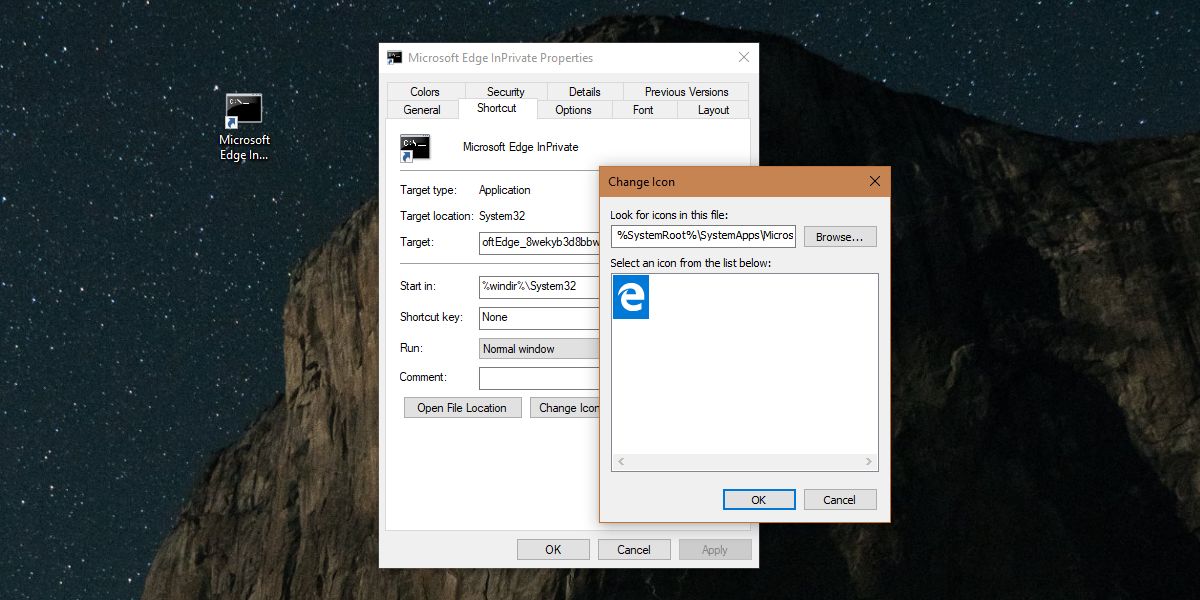
To, co ten skrót zasadniczo robi, to to, żeotwiera Microsoft Edge za pomocą przełącznika „-private”. Niektóre aplikacje w systemie Windows obsługują przełączniki. Chrome jest tego oczywistym przykładem. Różnica między Chrome a Microsoft Edge polega na tym, że Chrome jest aplikacją Win32, podczas gdy Edge jest standardową aplikacją UWP, która nie pozwala na dodanie przełącznika do jego skrótu. Tego pola po prostu nie można edytować. Dlatego skrót należy utworzyć za pomocą powyższej metody. W przeglądarce Chrome możesz użyć elementu menu kontekstowego Wyślij do, aby utworzyć skrót i edytować pole Cel.
Możesz przypiąć skrót do paska zadań lub doMenu Start, w zależności od tego, które Ci odpowiada, i użyj go do uruchomienia Microsoft Edge w trybie prywatnym. Żeby było jasne, dzieje się tak, gdy chcesz uruchomić Edge w trybie prywatnym i nie musisz przechodzić przez zwykłe okno Edge lub korzystać z opcji szybkiego dostępu, które ma Edge. Jeśli opcja Jumplist Ci odpowiada, możesz kliknąć prawym przyciskiem myszy ikonę Edge i wybrać opcję Nowe okno InPrivate.













Komentarze